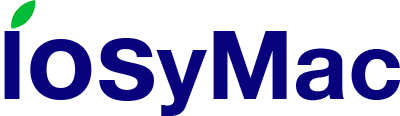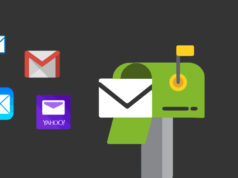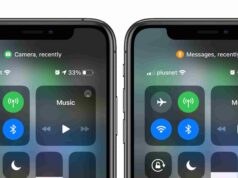¿Recuerdas cuando los teléfonos con Android empezaron a ser populares? Las personas que eligieron Android en lugar de iOS presumían constantemente de que sus teléfonos inteligentes eran mucho más versátiles que los iPhones. Y en aquellos días tenían razón. El iPhone de Apple dio prioridad a la simplicidad sobre la versatilidad y se omitieron muchas de las funciones que habían estado disponibles durante años en otras plataformas de teléfonos inteligentes.
Por supuesto, mucho ha cambiado desde aquellos días. IOS se ha convertido a lo largo de los años en una de las plataformas de software con más funciones que jamás haya existido. De hecho, hay tanto contenido en las versiones modernas de iOS que es imposible recordar todas las características y funciones que están disponibles para los usuarios en estos días.
En este artículo hemos reunido cinco útiles funciones ocultas en iOS, que incluso los usuarios avanzados probablemente no conozcan. No estamos hablando de tocar el teclado para convertirlo en un trackpad (cosa que muchos usuarios desconocen). No, vamos a contarte algunas funciones que garantizamos que incluso los fanáticos más duros de Apple aprenderán algo nuevo antes de irse.
1- No molestar basado en tu localización
Este primer truco podría ser mi favorito, y tengo que ser sincero: no tenía idea de que esta característica estuviera disponible hasta que encontré una publicación al respecto en un foro.
No molestar es una característica maravillosamente útil que silencia todas y cada una de las notificaciones no deseadas mientras duermes por la noche. Claro que sería bueno si pudieras establecer diferentes horarios programados para los días de semana y los fines de semana.
No Molestar, le permite a tu teléfono continuar recibiendo todos esos correos electrónicos, mensajes de Facebook o WhatsApp y todo lo demás que inunda tu teléfono en el día a día, pero permanece en silencio para no molestarte.
Hay algunas opciones ingeniosas que se pueden encontrar en la sección No molestar en iOS pero hay una característica fantástica que no es fácil de encontrar: No molestar basado en la ubicación. Con esta función oculta, puedes silenciar las notificaciones en tu iPhone mientras te encuentra en un lugar determinado, y luego NM se desactivará automáticamente cuando te vayas. ¿Cómo sabrá tu iPhone que te has ido? Utiliza la misma tecnología de posicionamiento por GPS y celda que se usan para todas las demás funciones basadas en la ubicación de tu iPhone.
La próxima vez que vayas al cine, por ejemplo, desliza el dedo o para abrir el Centro de control en tu iPhone y luego toca durante unos segundos el ícono de «no molestar» que parece una Luna menguante. Verás el menú emergente que se muestra en la imagen de abajo y selecciona la opción «Hasta que me vaya de aquí».


2- Reorganizar aplicaciones de manera más eficiente
Toca y mantén presionado el ícono de cualquier aplicación, y tus aplicaciones comenzarán a moverse. Luego puedes arrastrar tantas como desees para reorganizarlas. Mantén una aplicación encima de otra para crear una carpeta. Es probable que la mayoría de los usuarios de dispositivos iOS conozcan esta funcionalidad, pero es posible que no sepas que hay cosas que puedes hacer para hacer tu vida más fácil al reorganizar las aplicaciones.
Como se ve en el vídeo de abajo, puedes seleccionar varias aplicaciones a la vez para moverlas como grupo a una nueva carpeta. Toca y mantén presionada una aplicación, y luego continúa presionándola mientras tocas con otro dedo en otras aplicaciones. También puedes usar otro dedo para deslizarte entre las páginas de la pantalla de inicio mientras mantienes una o más aplicaciones.
Poner aplicaciones en carpetas a veces puede ser un poco rollo porque la carpeta salta de lado a lado cuando intentas moverte sobre ella. En lugar de hacerlo de esa manera, solo toca cualquier icono con otro dedo mientras mantienes presionada una aplicación.
3- Grabar tu pantalla en vídeo
Quieres saber cómo he grabado el vídeo de arriba. Es muy fácil
Abre ajustes, Centro de control, Personalizar ajustes. Ahora busca «Grabación de pantalla» y se te añadirá al centro de control.
Cuando quieras grabar alguna acción de tu móvil en vídeo, presiona este botón y se iniciará una cuenta atrás desde 3. Al acabar tu pantalla empezará a grabarse hasta que vuelvas a presionar el botón.
Una vez terminado el vídeo se te guardará con el resto de vídeos y fotos. Si quieres puedes editarlo como un vídeo cualquiera y luego compartirlo.
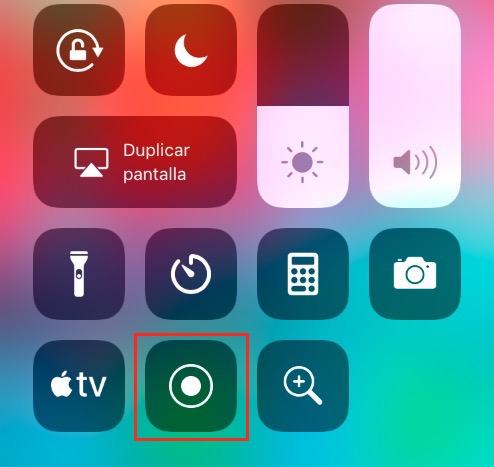
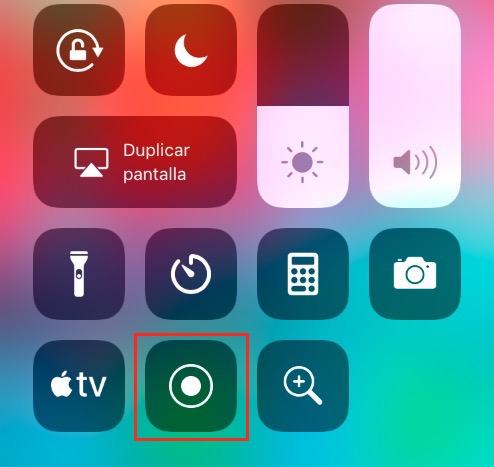
4- Temporizador para pausar música o películas
Si eres de los que les gusta quedarse dormido mientras escucha música, mira películas o videos en servicios como Netflix o YouTube, hay una forma sencilla de configurar un temporizador para que todos los medios dejen de reproducirse después del tiempo que elijas. Simplemente abre la aplicación Reloj en tu iPhone y toca la pestaña Temporizador en la esquina inferior derecha. Configura un temporizador para el tiempo que desees, luego pulsa el botón «Cuando finalice el temporizador«. Ahora solo desplázate hasta la parte inferior y selecciona «Detener reproducción».
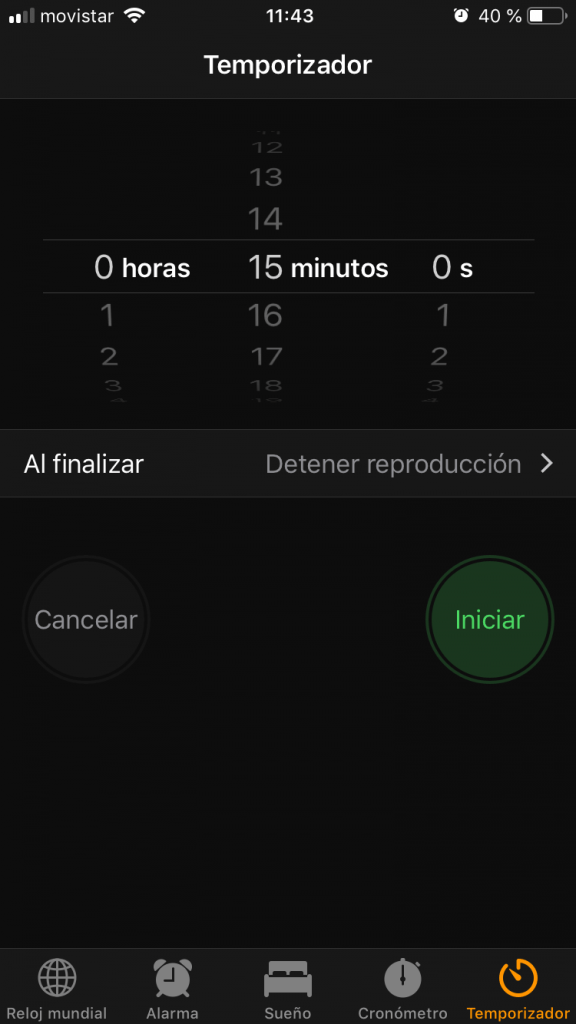
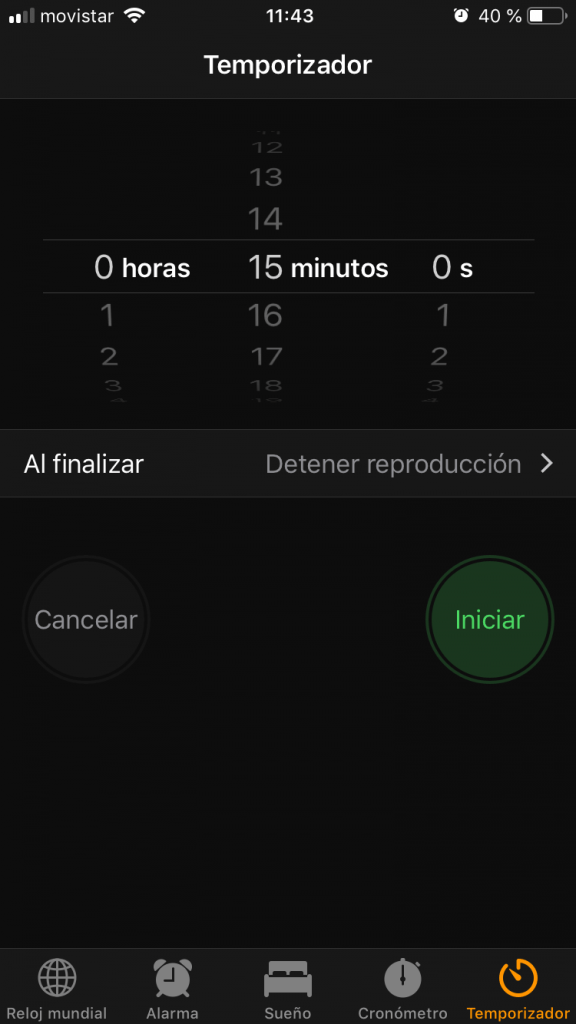
5- Cambiar el tipo de teclado
¿Sabías que puedes cambiar el tipo de teclado para poder usarlo por ejemplo con una sola mano?
Todo lo que necesita hacer para habilitarlo es mantener presionado el ícono emoji en la esquina inferior izquierda en cualquier momento que el teclado esté abierto. Verás un pequeño menú emergente donde puedes habilitar un teclado de una mano para zurdos o diestros.